1 Rhino 设置
1.1 如何将 rhino 的背景更换颜色
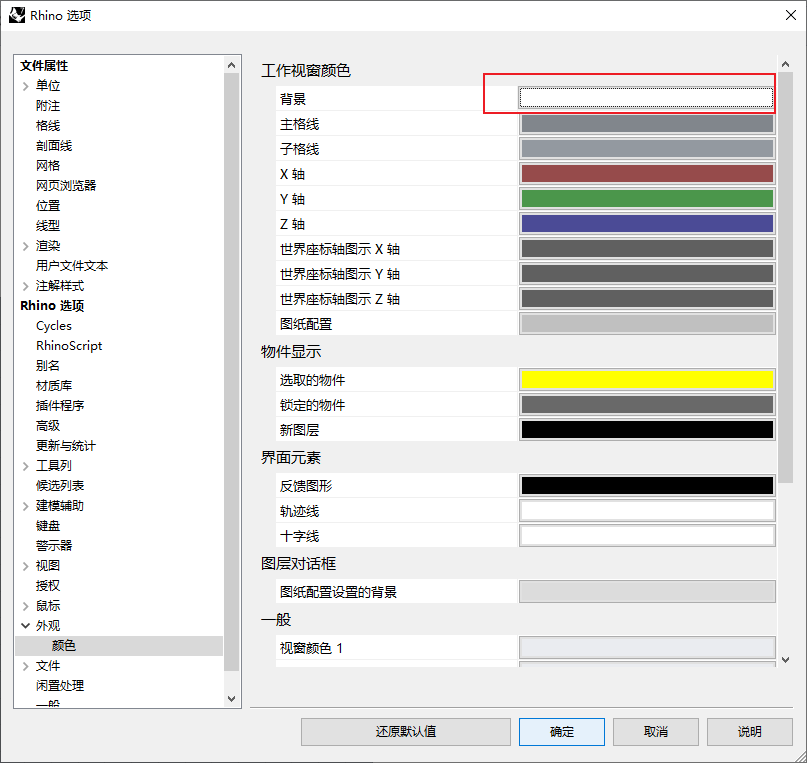
1.2 Rhino(犀牛) 中怎么取消操作界面的网格?
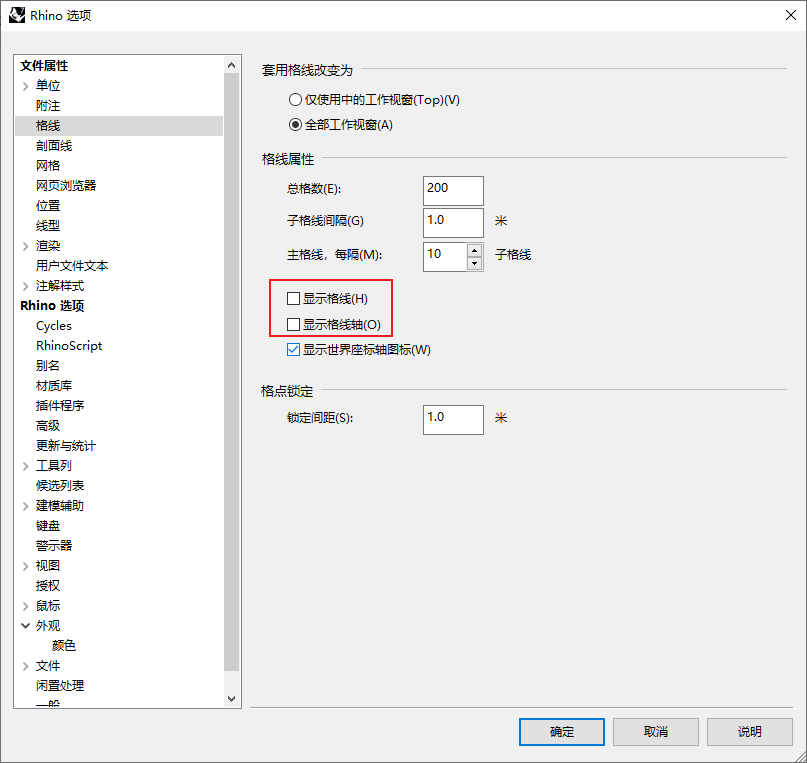
1.3 如何导出 GH 生成的图片
- 输入 print,选择打印图片文件,设置宽度、高度、打印质量、分辨率,框选要打印的范围
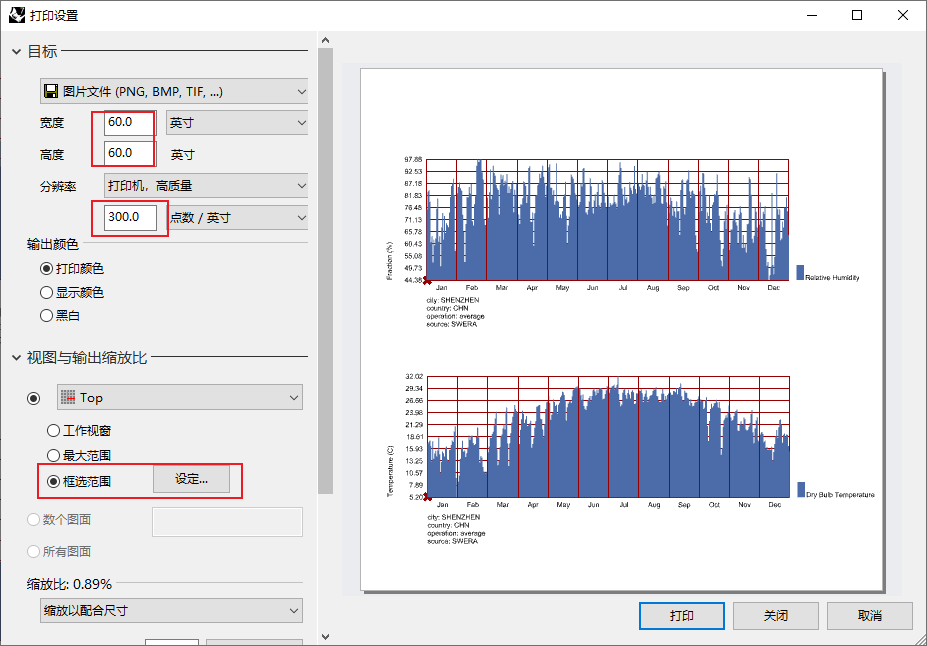
2 Rhino 建模步骤
2.1 CAD 模型处理
- 新建图层,置为当前层,PL 描线,选中描线的图层的线条,命令 layios 锁定其他图层
- 新描线图形单独放入新的 CAD,基点选择为 0,0,0
- PU 清理没用的图层
2.2 Rhion 导入处理
-
按 F7,可关闭网格
-
工具 - 选项 - 外观 - 颜色 - 背景,可修改背景颜色
-
文件 - 导入,选择处理后的 CAD 文件
-
选择一个图形,输入命令 Length,查看单位是否正确
-
因为 GH 分析模型单位为米,需要把图形转化为米单位,工具 - 选型 - 单位 - 模型,模型单位修改为米,点击是,对模型进行缩放
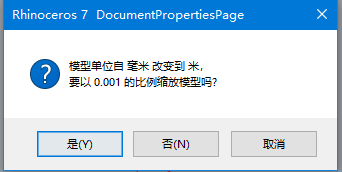
-
Shift+Ctrl+E,缩放到合适范围
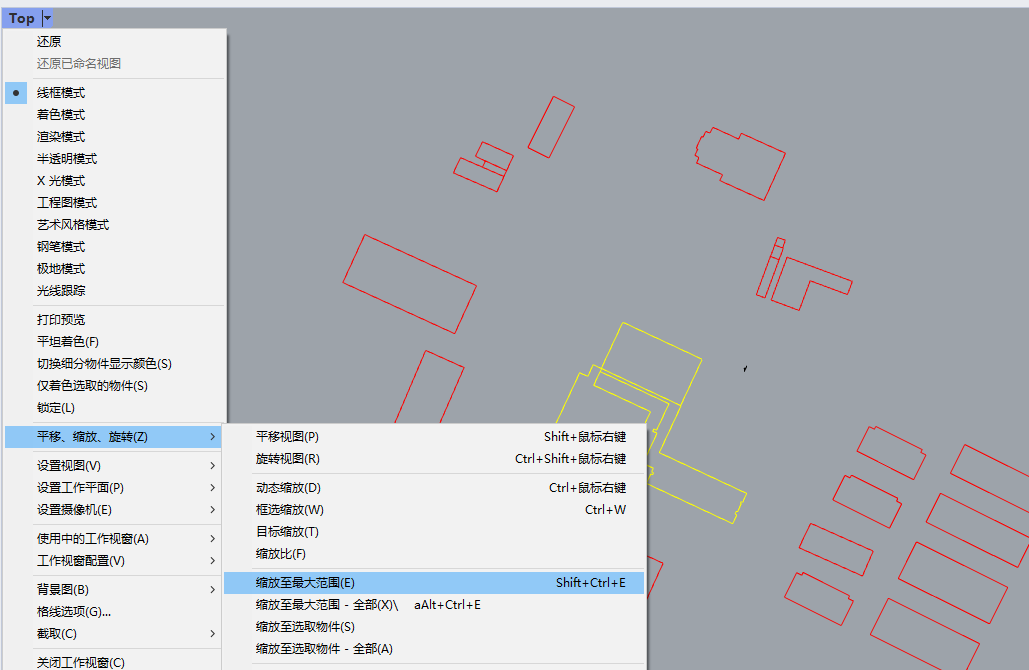
-
拉伸模型,输入命令 ExtrudeCrv,选择要拉伸的图形,空格,选择实体=是,输入建筑高度,空格

-
建立矩形地面
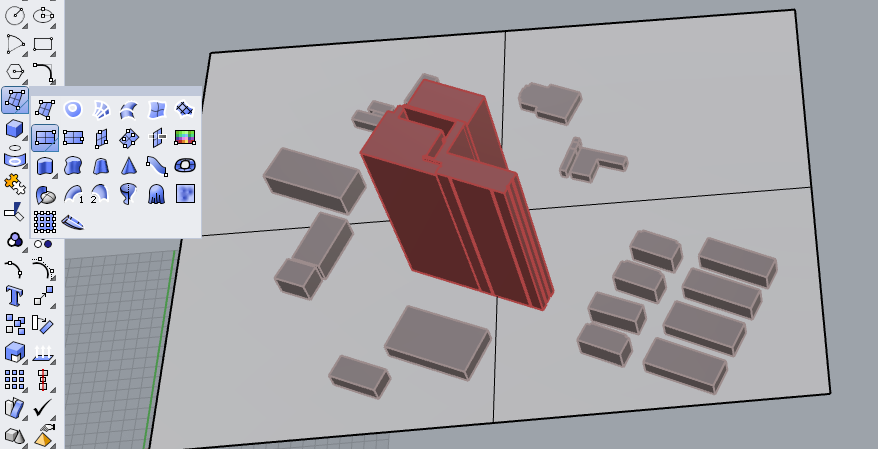
-
对图层进行分类,目标建筑一个图层,其他建筑一个图层,多余图层删除

上面推荐的软件你是否喜欢呢,如果有什么好的推荐或者想要了解最新的工具,欢迎留言讨论。今天的分享就介绍到这,喜欢记得关注公众号【可持续学园】,我们下期再见!



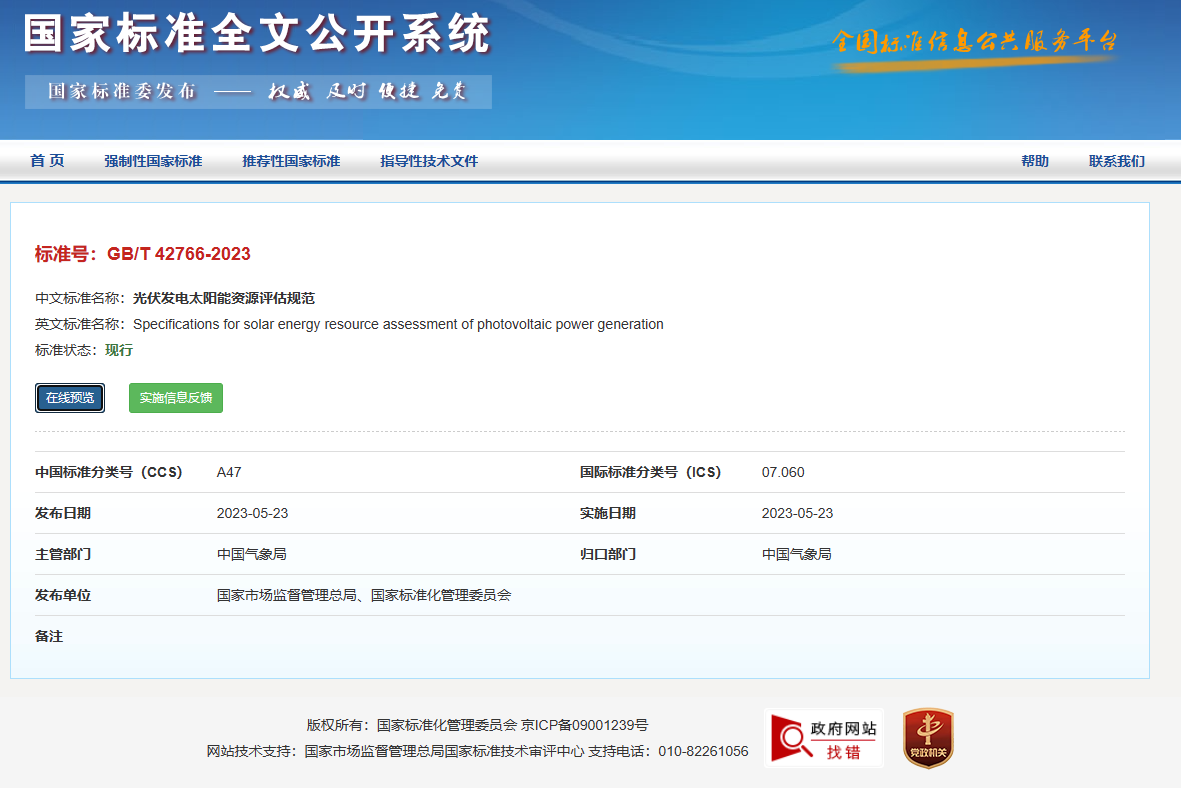

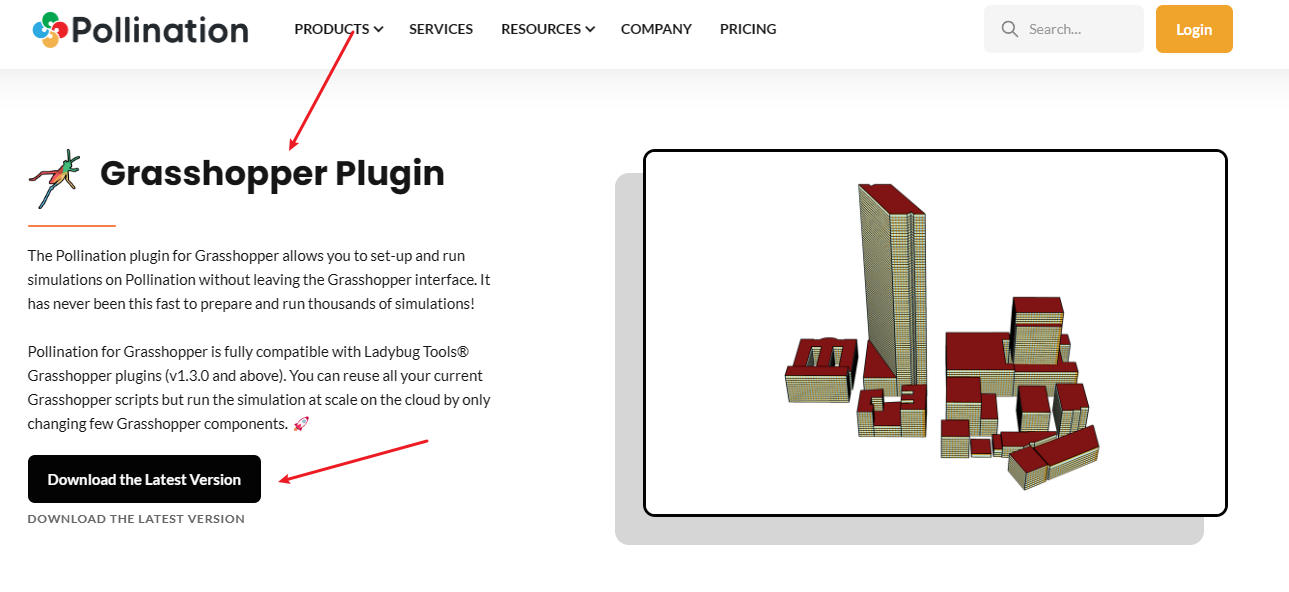
评论